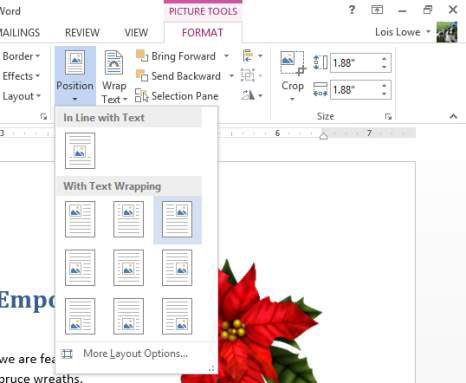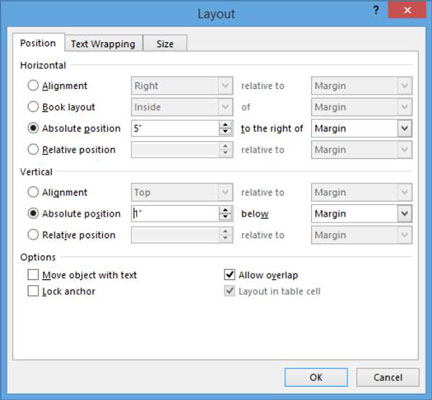Saate Word 2013-s pilti teisaldada, lohistades selle soovitud kohta. Pildi liikumisviis selle lohistamisel sõltub pildi jaoks valitud teksti murdmise sättest.
-
Kui kehtib vaikesäte Tekstiga reas, saate pildi lohistada ainult kohta, kus saate lohistada ka teksti:
Siiski ei saa te pilti asetada dokumendi veeristest väljapoole ega dokumendi lõpu markeri alla.
-
Kui kehtib mõni muu teksti murdmise seade, saate pildi lohistada lehel suvalisse kohta.
Samuti saate pilti liigutada, määrates selle täpse asukoha. Selleks kasutage dialoogiboksi Paigutus või mõnda eelseadistust ripploendis Positsioon vahekaardil Pilditööriistad.
Valige oma Word 2013 dokumendis pilt, mida soovite teisaldada.
Positsioonide menüü avamiseks valige Pilditööriistade vorming → Positsiooni nupp. Valige positsioon, mis näitab pilti dokumendi paremas ülanurgas.
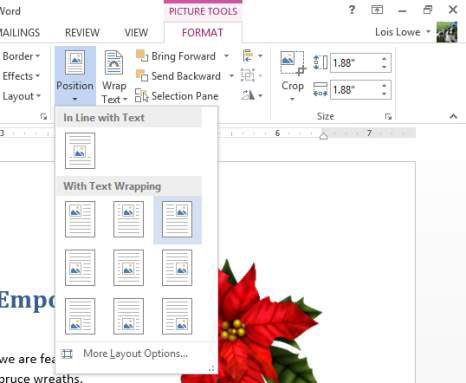
Lohistage pilti allapoole, nii et selle ülaosa joondub esimese põhilõigu ülaosaga.
Klõpsake uuesti nuppu Position ja valige Rohkem paigutuse valikuid.
Avaneb dialoogiboks Paigutus, kus kuvatakse vahekaart Position.
Klõpsake jaotises Horisontaalne nuppu Absoluutne positsioon ja seejärel sisestage tekstiväljale Absoluutne positsioon 5.
Sisestage jaotise Vertikaalne tekstiväljale Absoluutne asukoht 1.
Siin on dialoogiboks nende sätetega.
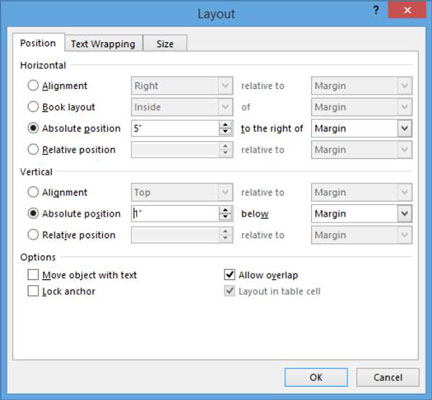
Selle dialoogiboksi vaikemõõtühikud on tollid.
Dialoogiboksi sulgemiseks klõpsake nuppu OK.
Pildi asukohta reguleeritakse vastavalt teie sisestatud sätetele.
Aga mis siis, kui lisate või kustutate dokumendis teksti, nii et praegu pildi kõrval olevat teksti ei pruugi hiljem olla? Mis siis, kui soovite, et pilt liiguks koos tekstiga? Järgmised sammud näitavad, kuidas seda seadistada.
Dialoogiboksi Paigutus uuesti avamiseks klõpsake nuppu Position ja valige Veel paigutussuvandeid.
Muutke jaotises Vertikaalne sätte Absoluutne asukoht väärtuseks 0" ja määrake Allpool väärtuseks Lõik.
Veenduge, et märkeruut Teisalda objekt tekstiga on märgitud.
Siin on dialoogiboks nende sätetega.

Klõpsake nuppu OK.
Klõpsake selle lõigu alguses, mis sisaldab dokumendi alampealkirja ("Tule vaatama ...") ja vajutage kaks korda sisestusklahvi.
Pange tähele, et pilt liigub koos lõiguga, millega see külgneb.
Just loodud lisalõikude kustutamiseks vajutage kaks korda tagasilükkeklahvi.
Salvestage dokumendi muudatused.